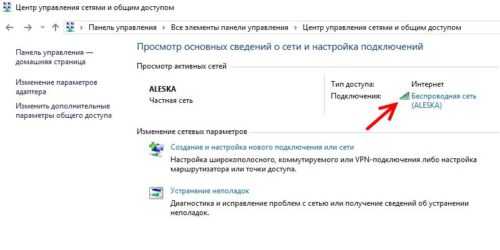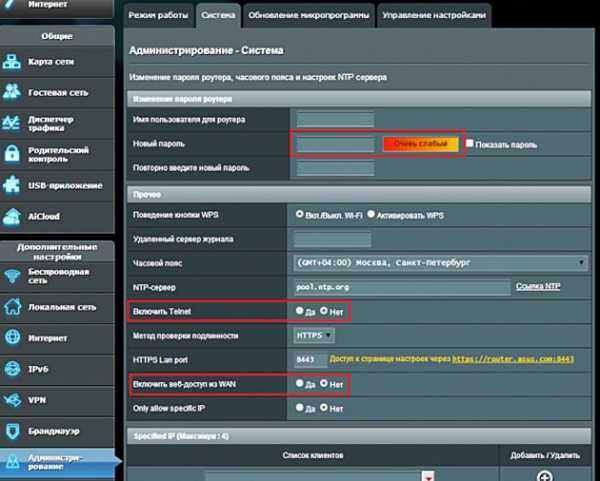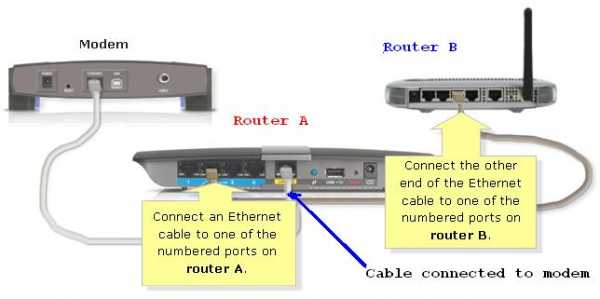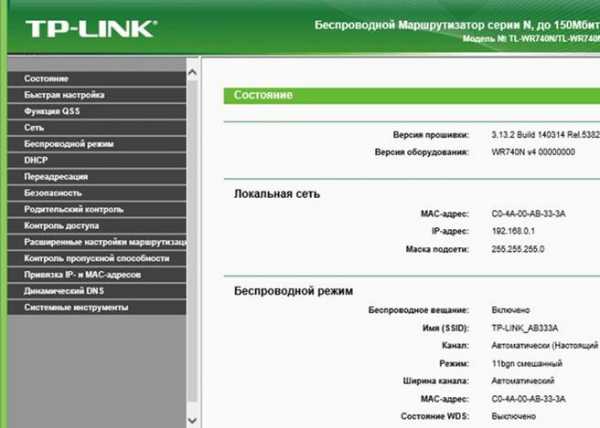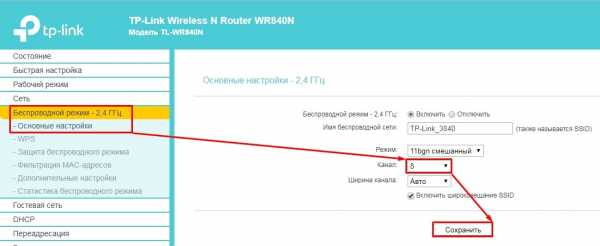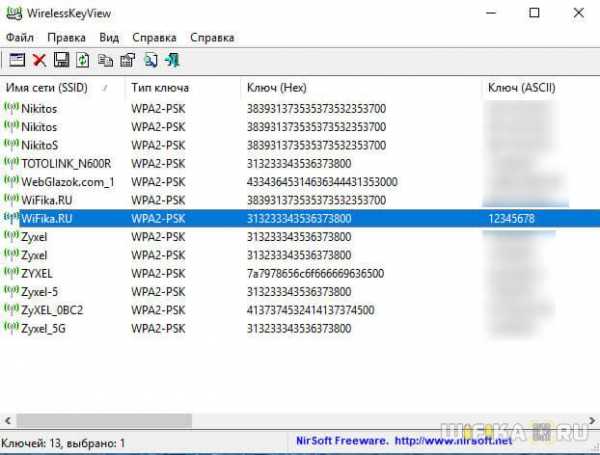Мы принимаем к оплате:
«Подарочный сертификат» от нашего Учебного Центра – это лучший подарок для тех, кто Вам дорог! Оплате обучение и подарите Вашим родным и близким обучение по любому из курсов!!!
«Сертификат на повторное обучение» дает возможность повторно пройти обучение в нашем Учебном Центре со скидкой 1000 рублей!
А также:
Как поменять пароль на wifi byfly huawei hg8245h
Настройка модема Huawei HG8245 | HG8245H-256M и WiFi

Не так давно Белтелеком стал устанавливать своим абонентам новые и современные модемы Huawei HG8245A и HG8245H-256M. Приятный белый корпус и внешний вид радуют глаз, а наличие двух антенн обеспечивает хороший сигнал по wi-fi во всей квартире.
Иногда нам приходится настраивать Huawei HG8245A | HG8245H-256M и wi-fi. В этой статье мы поделимся с вами, как настроить эти модели модемов.
Настройка модема Huawei HG8245A | HG8245H-256M
Для настройки модема Huawei HG8245A | HG8245H-256M необходимо подключится к нему по проводу который идет в комплекте. Обычно он желтоватого или серого цвета, подключаем один конец провода в порт LAN1, а другой в компьютер или ноутбук.
Далее запускаем любой браузер который есть на компьютере (Firefox, Internet Explorer, Opera,Chrome) в адресной строке вводим 192.168.100.1
Для входа на модем HG8245A вписываем имя пользователя telecomadmin пароль admintelecom и нажимаем Login.
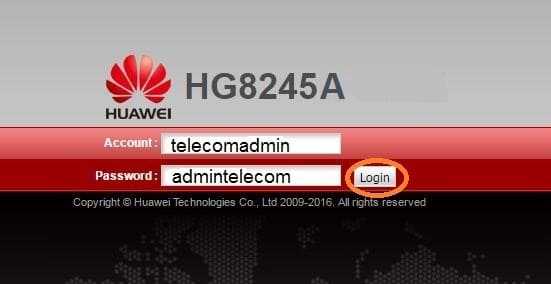
Для входа на модем HG8245H-256M вписываем имя пользователя root и пароль admin и нажимаем Login.
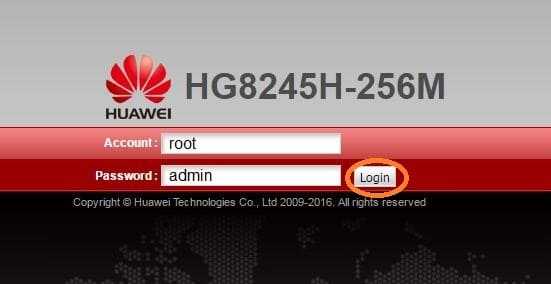 .
. Если окно не появляется необходимо в настройках сетевой карты прописать ip-адресс, маску подсети, основной шлюз, dns — сервера.
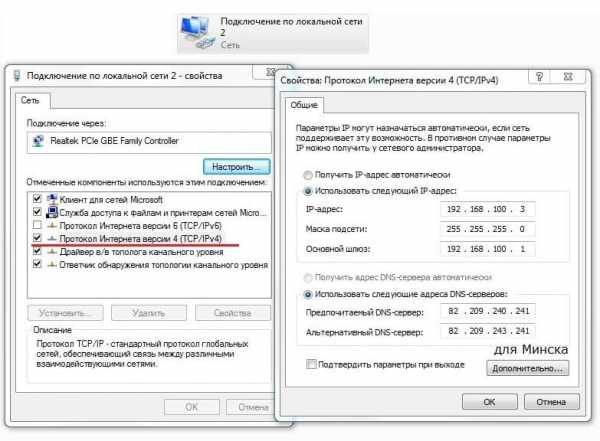 Если все сделано верно, вы попадете в меню. Для его настройки необходимо выбрать пункт WAN.
Если все сделано верно, вы попадете в меню. Для его настройки необходимо выбрать пункт WAN.
- Выбираем подключение 4_INTERNET_R_VID_10.
- WAN Mode: Route WAN.
- User Name: вписываем номер договора.
- Password: вписываем пароль.
- Устанавливаем галочку SSID1 в положение выбрано.
- Сохраняем все вписанные настройки нажимая кнопку «Apply».
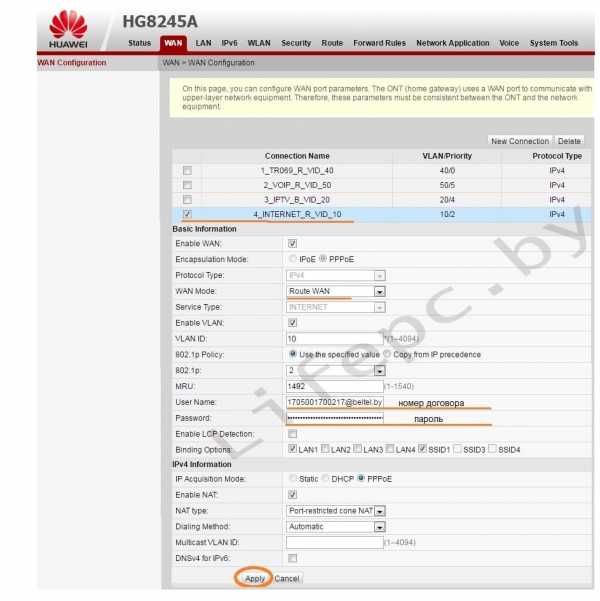
- Выбираем пункт LAN.
- В левом меню выбираем DHCP Server Configuration.
- Ставим галочку в строке Enable primary DHCP Server.
- Ставим галочку в строчке Enable DHCP Relay.
- Ставим галочку в строчке Enable Option 125.
- Вписываем Primary DNS и Secondary Server (как на изображении).
- Для принятия и сохранения настроек нажимаем кнопку «Apply»
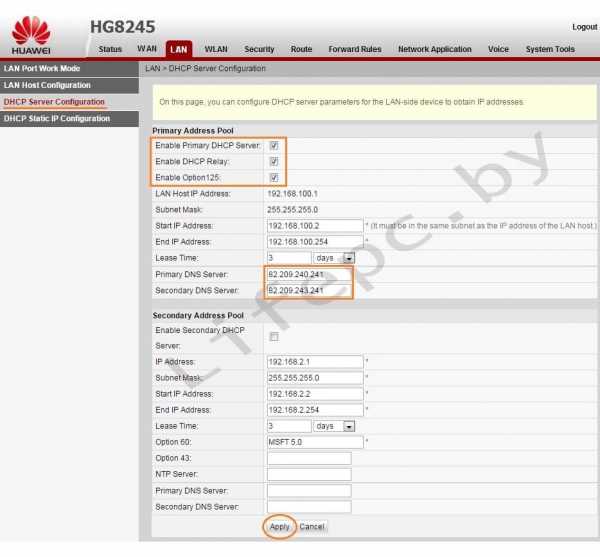
Настройка Wi-Fi на модеме Huawei HG8245A | HG8245H-256M
Для настройки WIFI в верхнем меню выбираем вкладку WLAN.
- Устанавливаем галочку Enable WLAN.
- Нажимаем кнопку NEW.
- В поле SSID Name вписываем название беспроводной сети.
- Ставим галочку Enable SSID.
- Ставим галочку Broadcast SSID.
- Ставим галочку Enable WMM.
- Поле Number of Associated определяет одновременное количество подключенных устройств.
- В поле Authentication Mode выбираем WPA2 Pre-Shared Key или WPA\WPA2 Pre-Shared Key.
- В поле Encryption Mode ставим TKIP&AES.
- В поле WPA PreSharedKey вводим пароль для Wi-Fi.
- Сохраняем настройки нажимая кнопку «Apply».

Настроить модем Huawei HG8245A | HG8245H-256M не так уж и сложно если все делать аккуратно и не спеша согласно инструкции написанной выше. Надеемся, что данная статья Вам помогла и вы настроили свой модем Huawei HG8245A.
Не получилось настроить?
- Проверьте баланс счета.
- Звоните нам, мы настроим.
Пароли маршрутизаторов Huawei
Полный список логинов и паролей для маршрутизаторов Huawei .
Найдите пароль для маршрутизатора Huawei
Найти имя пользователя и пароль для роутера Huawei так же просто, как 1,2,3.
-
Найдите номер модели вашего маршрутизатора Huawei
Посмотрите в левом столбце списка паролей маршрутизаторов Huawei ниже номер модели вашего маршрутизатора Huawei.
-
Найдите имя пользователя маршрутизатора Huawei
Посмотрите в одном столбце справа от номера модели маршрутизатора, чтобы увидеть имя пользователя маршрутизатора Huawei.
-
Найдите пароль для маршрутизатора Huawei
Вы знаете, что делать. Посмотрите другой столбец справа, чтобы найти пароль вашего маршрутизатора Huawei.
Отлично! Вы нашли пароль и имя пользователя для своего роутера Huawei! Что дальше?
Войдите в свой маршрутизатор Huawei с помощью пароля маршрутизатора
Попробуйте войти в свой маршрутизатор Huawei, используя имя пользователя и пароль.
Не знаете, как войти в свой маршрутизатор Huawei?
Вы можете войти в маршрутизатор Huawei, выполнив три простых шага:
-
Найдите IP-адрес маршрутизатора Huawei
- Введите IP-адрес маршрутизатора Huawei в адресную строку интернет-браузера
- Отправьте имя пользователя и пароль для маршрутизатора Huawei по запросу маршрутизатора
Для получения дополнительной информации о том, как войти в свой маршрутизатор Huawei, см. Наши бесплатные руководства .
По-прежнему не можете войти в свой маршрутизатор Huawei даже при использовании имени пользователя и пароля для маршрутизатора?
Сброс пароля маршрутизатора Huawei до настроек по умолчанию
(Используйте это как последнее средство!)
Список паролей маршрутизаторов Huawei
| Huawei | |||
| Модель | Имя пользователя по умолчанию | Пароль по умолчанию | |
| B3000 | admin | admin | |
| B593 | admin | admin | |
| B593s-22 | admin | admin | |
| B660 | админ | админ | |
| B660 | админ | админ | |
| B681 | админ | админ | |
| B683 | админ | ||
| B683V | админ | админ | |
| B970 | админ | пустой | |
| BM625 | админ | админ | |
| BM632 | админ | ||
| админ | админ | ||
| D100 | админ | пустой | |
| D105 | админ | админ | |
| DR814 | админ | админ | |
| E355 | админ | админ | |
| E5172 | админ | админ | |
| E5172s-920 | админ | админ | |
| E5186s-22 | админ | админ | |
| E5573s | админ | админ | |
| E5577s | админ | админ | |
| E5776 | админ | админ | |
| 9007 8 админ | админ | ||
| E960 | админ | пустой | |
| EchoLife BM625 | админ | админ | |
| EchoLife BM626 | админ | админ | 75 |
| admin | admin | ||
| EchoLife HG520b Telmex | пользователь | пользователь | |
| EchoLife HG520c | |||
Пароль маршрутизатора Huawei HG8245H5 Indihome «Jaranguda
Обновление: 28 января 2020 г.
ISP Oxygen juga menggunakan router HG8245H5.
имя пользователя: telecomadmin
пароль: admintelecom
пароль ini bisa juga digunakan di router Indihome
Sekarang banyak beredar router Indihome menggunakan Huawei HG8245H5. Bila anda menggunakan
имя пользователя: admin пароль: admin
anda tidak akan bisa berbuat banyak karena password Untuk super adminnya bukan itu.Пароль super admin router Huawei HG8245H5
имя пользователя: Поддержка пароль: theworldinyourhand
tulis tepat seperti diatas.
IP-маршрутизатор HG8245H5, протокол http://192.168.100.1
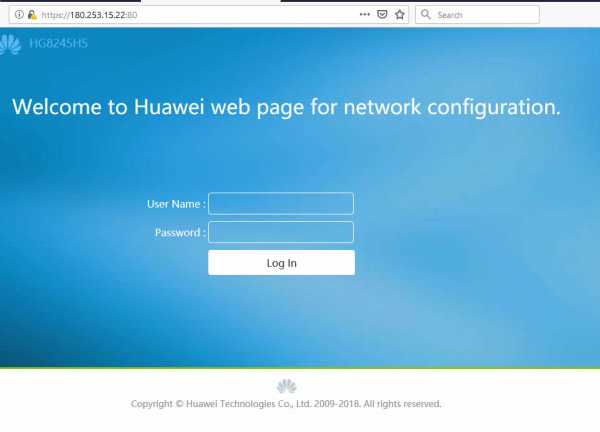
Маршрутизатор с двумя портами LAN, порт 2 и порт 3. Порт 1, порт 4, порт 4, доступный cara di Учебное пособие Huawei HG8245
Последнее обновление 28 января 2020 г., автор: tommy
.Huawei HG8245 Пароль по умолчанию | Решение GPON
Huawei HG8245 Пароль по умолчанию
Сегодня я расскажу о пароле по умолчанию для Huawei HG8245.
Вопрос-1 : Какое имя пользователя и пароль по умолчанию для Huawei ont?
Ответ: По умолчанию в режиме администратора
Имя пользователя : telecomadmin, Пароль : admintelecom,
Обычный пользователь, Имя пользователя: root, Пароль: admin
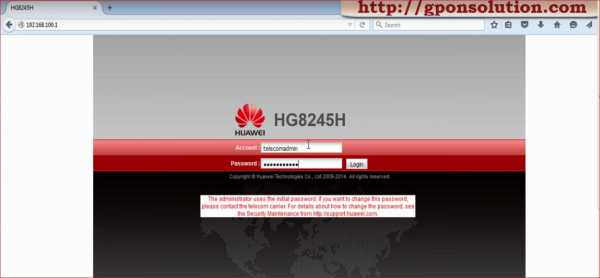
Huawei HG8245 Пароль по умолчанию
Вопрос-2: Какой IP-адрес и маска подсети по умолчанию для huawei ont?
Ответ: IP-адрес: 192.168.100.1, маска подсети: 255.255.255.0
Вопрос-3: Если мы хотим подключить ПК к Huawei ONT, как установить IP-адрес и маску подсети ПК?
Ответ: Установите IP-адрес ПК в той же подсети, что и IP-адрес LAN HG8240 / HG8245 / HG8247.
Например:
IP-адрес ПК: 192.168.100.100
Маска подсети ПК: 255.255.255.0
Шлюз ПК по умолчанию: Не требуется .